怎么用u盘装win10|u教授u盘装win10
更新时间:2016-12-01 10:01:59作者:ujiaoshou
作为世界白色家电第一品牌海尔下属的核心产品之一,海尔电脑旗下产品拥有电脑电视一体机、笔记本、超级本、游戏笔记本、游戏一体机、游戏台式机、游戏掌机、平板电脑、台式机、数码摄像机、行车记录仪以及计算机周边配件等80多个系列,近千个型号。海尔笔记就深受电脑用户的喜爱,今天小编就来介绍一下海尔T68怎么用u盘装win10。
u教授u盘装win10:
1、把制作好并存有win10系统镜像文件的U教授u盘启动盘插在电脑usb接口上,然后重启电脑,在出现开机画面时用u盘启动快捷键的方法进入到U教授主菜单界面,选择【01】,按回车键确认选择,如下图所示:

2、进入到win10PE系统桌面后,双击打开U教授pe装机工具(工具默认自动开启),然后选择U教授u盘启动盘中的win10系统镜像文件,U教授pe装机工具会自动加载win10系统镜像文件,单击选择c盘为系统安装盘,再点击“确定”按钮,如下图所示:
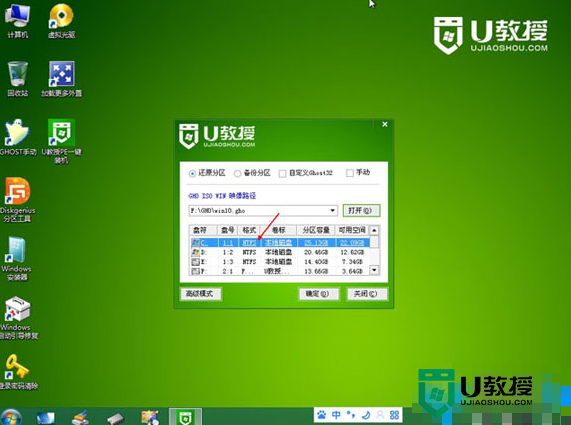
3、随即会弹出一个信息提示窗口,按工具默认选择,点击“确定”按钮即可,然后耐心等待win10系统镜像文件释放完成,并自动重启电脑,如下图所示:
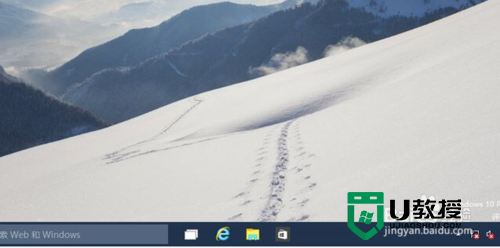
4、完成操作我们将电脑重启后,系统会自动开始安装后续程序,直到进入win10系统桌面。就这样,海尔T68用U盘装win10系统就完成了。
【怎么用u盘装win10】这就弄清楚了吧?是不是很容易就记住了?大家还有其他的电脑系统操作疑问,或者需要使用到u盘装系统软件安装系统的话,可以上u教授查看安装教程。
相关教程:
u盘装win10
怎么用u盘装win10|u教授u盘装win10相关教程
- u教授用u盘怎么装系统,u教授用u盘装系统教程
- u教授怎么用u盘重装win7教程,u教授u盘重装win7教程
- u教授u盘安装xp系统的步骤|u教授怎么用u盘装机
- u教授win10系统u盘装机教程|u教授u盘装win10的方法
- u教授如何用u盘装系统,u教授u盘装机的方法
- u教授怎么样用u盘装系统,u教授u盘用户u盘装电脑系统
- u教授如何一键u盘装系统,u教授一键u盘装系统教程
- 电脑怎么用u盘重装系统win7,u教授u盘重装win7教程
- u教授怎样u盘装系统win7,u教授u盘装win7系统的方法
- u教授怎么优盘装系统,u教授优盘装系统教程
- 5.6.3737 官方版
- 5.6.3737 官方版
- Win7安装声卡驱动还是没有声音怎么办 Win7声卡驱动怎么卸载重装
- Win7如何取消非活动时以透明状态显示语言栏 Win7取消透明状态方法
- Windows11怎么下载安装PowerToys Windows11安装PowerToys方法教程
- 如何用腾讯电脑管家进行指定位置杀毒图解

